Hvordan konvertere tekst til tale på Mac (oppdatert for macOS Sierra)
Tekst til tale er en hendig funksjon som lar brukeren lytte til teksten i stedet for å lese den. Lik iOS enheter du ikke trenger ekstra programvare for å få MacBook til å lese noe høyt. Fungerer ikke macOS Sierra tekst til tale for deg? Glem det. Plasseringen for å slå den på har endret seg litt i Sierra sammenlignet med OS X Mavericks. Men enten du bruker Sierra eller OS X, har vi dekket deg i denne opplæringen for å konvertere tekst til tale på Mac.
Det skjer ofte at det ikke er mulig å se på Mac-skjermen, men du er alle ører. I slike situasjoner kan tekst til tale vise seg å redde liv. Så la oss gå videre og lære hvordan vi får det til å fungere.
Tekst til tale på Mac [macOS Sierra]
Hvis du bruker den nyeste versjonen av macOS, bruk trinnene i denne delen, ellers kan du hoppe til neste metode i denne artikkelen.
1. Klikk på Apple-ikonet øverst til venstre på skjermen og velg Systemvalg …
2. Klikk på i vinduet som åpnes tilgjengelighet.
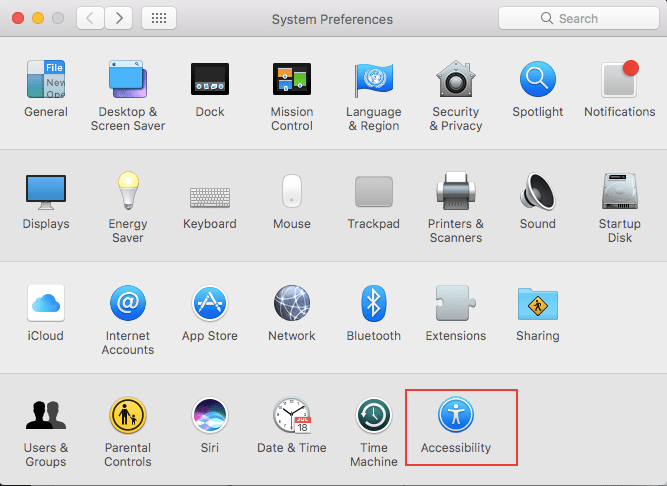
3. I neste vindu velger du Tale fra venstre kolonne.
4. Merk av i boksen som sier ‘Si valgt tekst når tasten trykkes‘.
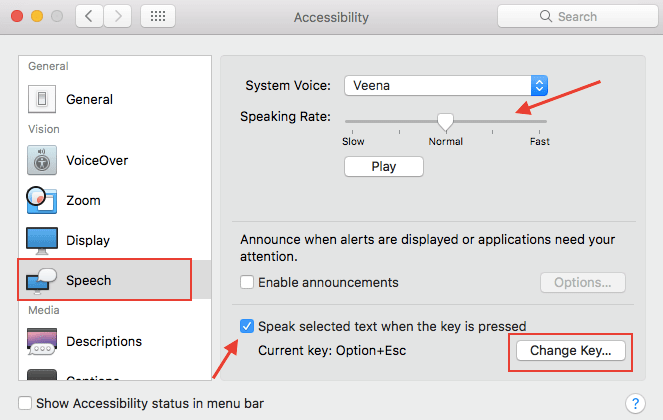
Hvis du ønsker det kan du endre tempoet som teksten leses opp med ved å bruke Talefrekvens glidebryteren over. Du kan endre tastekombinasjonen fra samme vindu ved å bruke Endre nøkkel knappen hvis ønskelig.
Det er alt som skal til. Velg nå teksten du vil at MacBook-en skal lese høyt, og trykk på tastekombinasjonen Tilvalg+Esc.
Du kan få Mac til å lese Word-dokumenter, PDF, nettsider og alt som er valgt.
Les også: Slik slår du av autokorrektur på iPhone eller Mac
Gjør Mac Read på OS X Mavericks
1. Gå til Systemvalg … ved å klikke på Apple-menyen.
2. Klikk deretter på Diktat og tale og velg Tekst til tale fanen.
3. Sjekk til slutt’Si valgt tekst når tasten trykkes‘Boksen.
Resten av innstillingene forblir de samme som macOS Sierra nevnt ovenfor.
Du kan alltid deaktivere tekst til tale fra de samme stedene når du ønsker det.
Vi håper at du klarte å få Mac-en til å lese høyt uten å installere programvare. Hvis du tror at denne funksjonen vil hjelpe vennene dine, så del denne artikkelen på sosiale medier.
Siste artikler